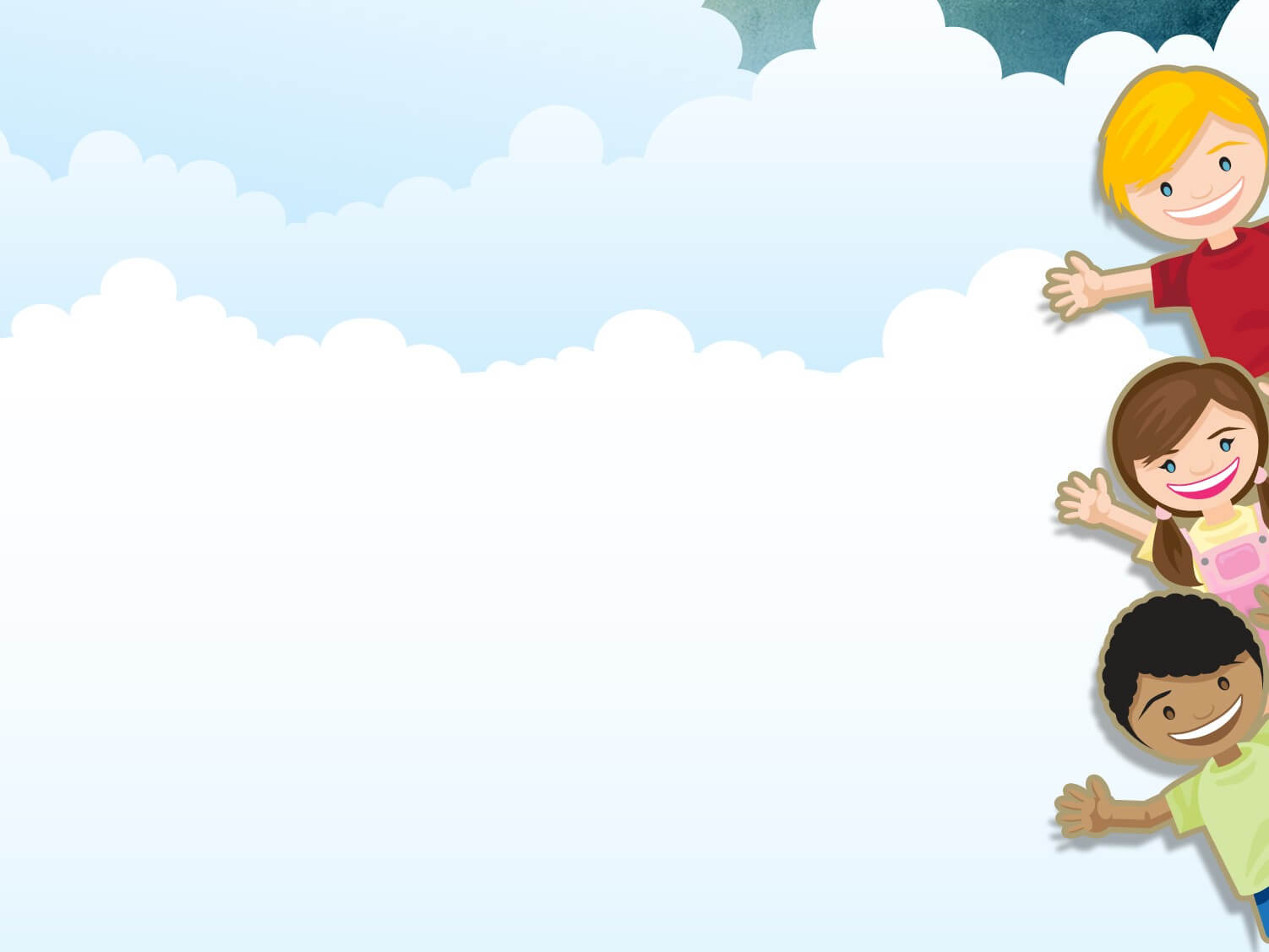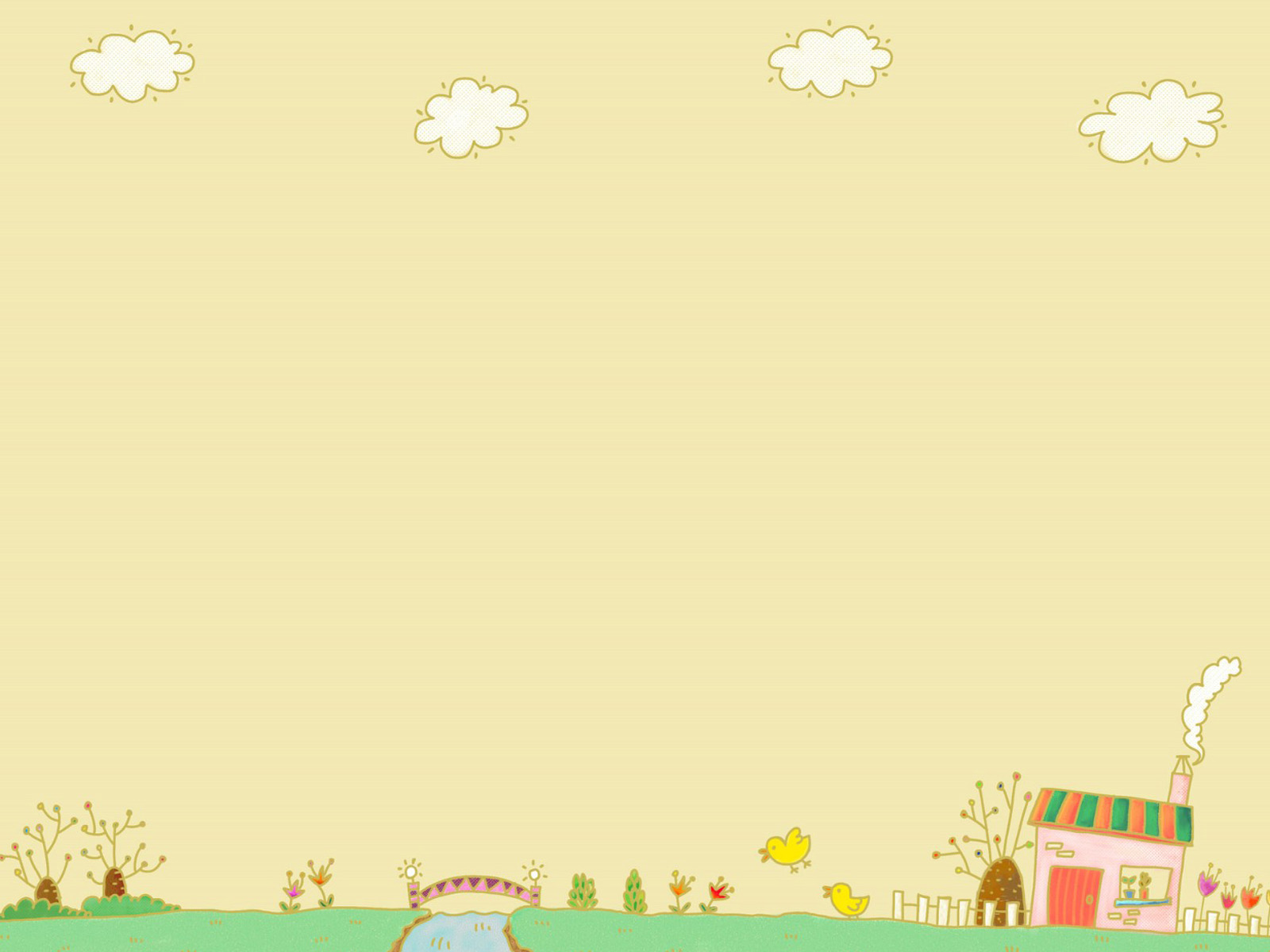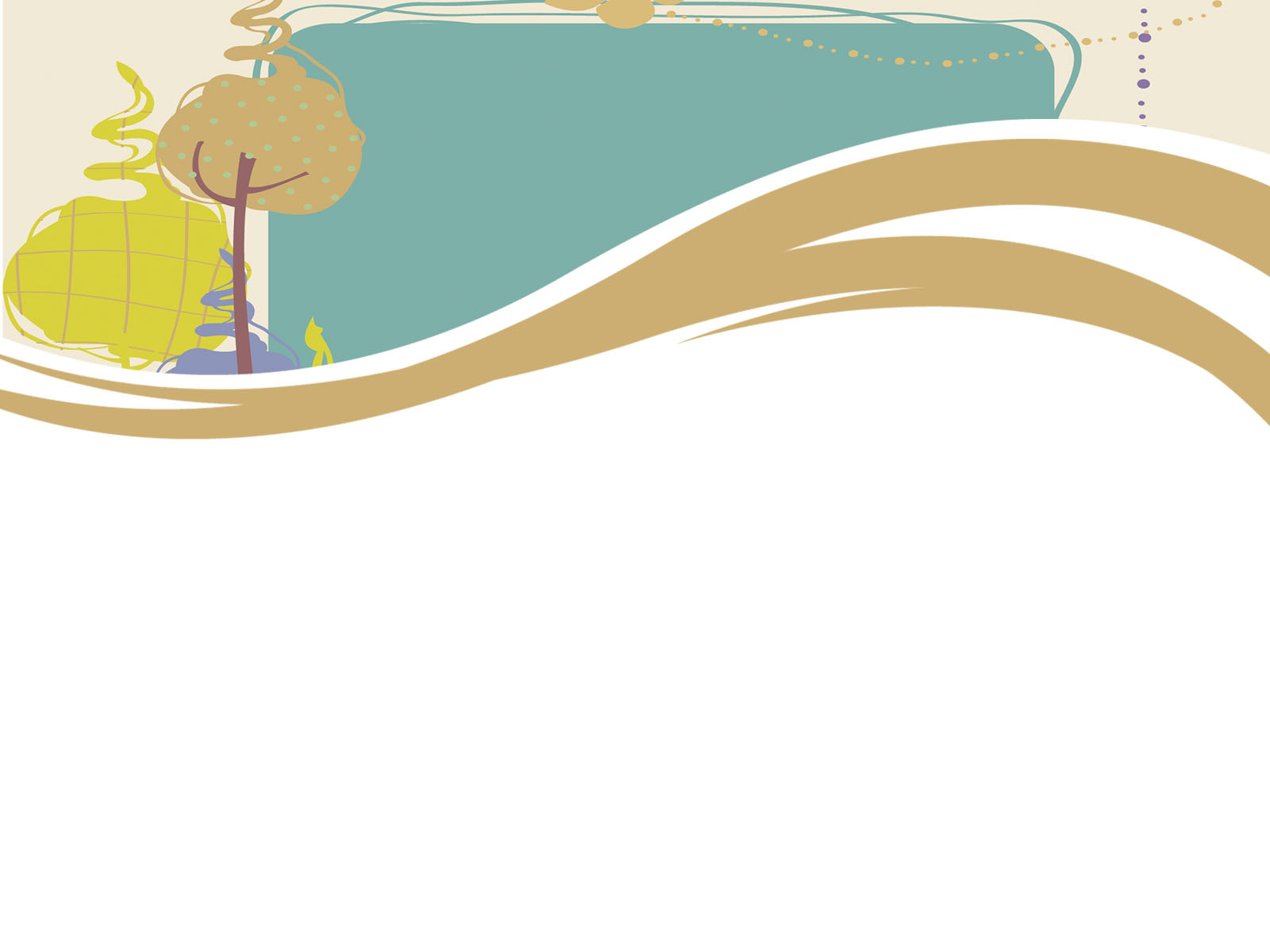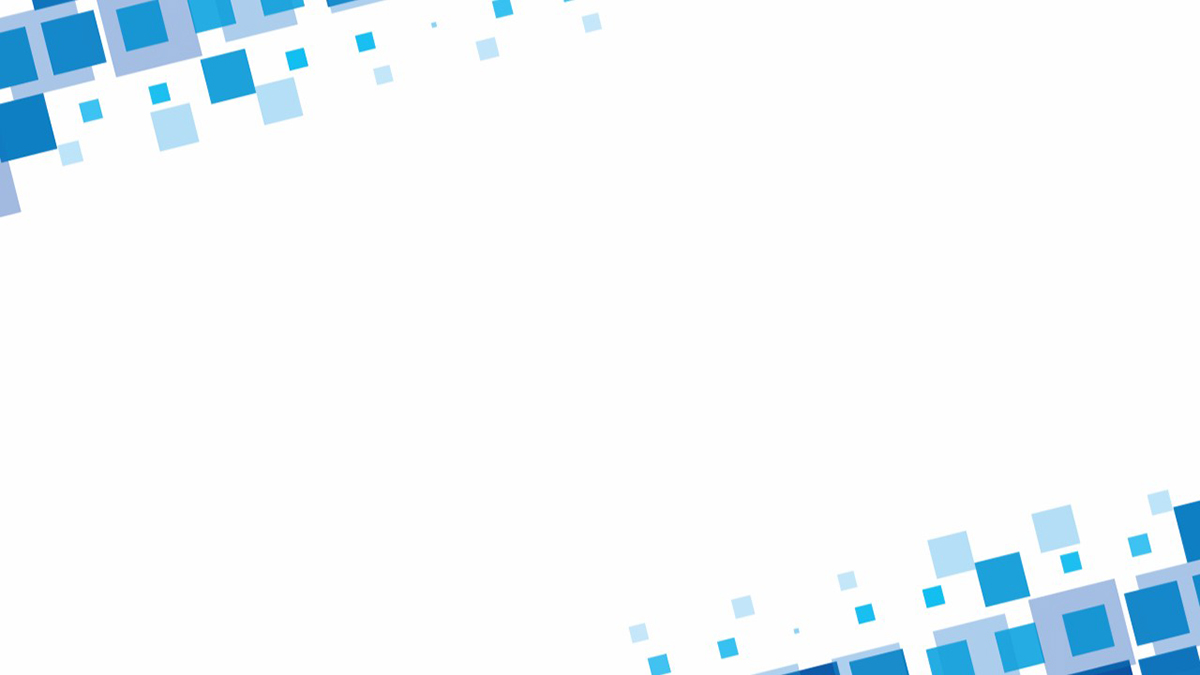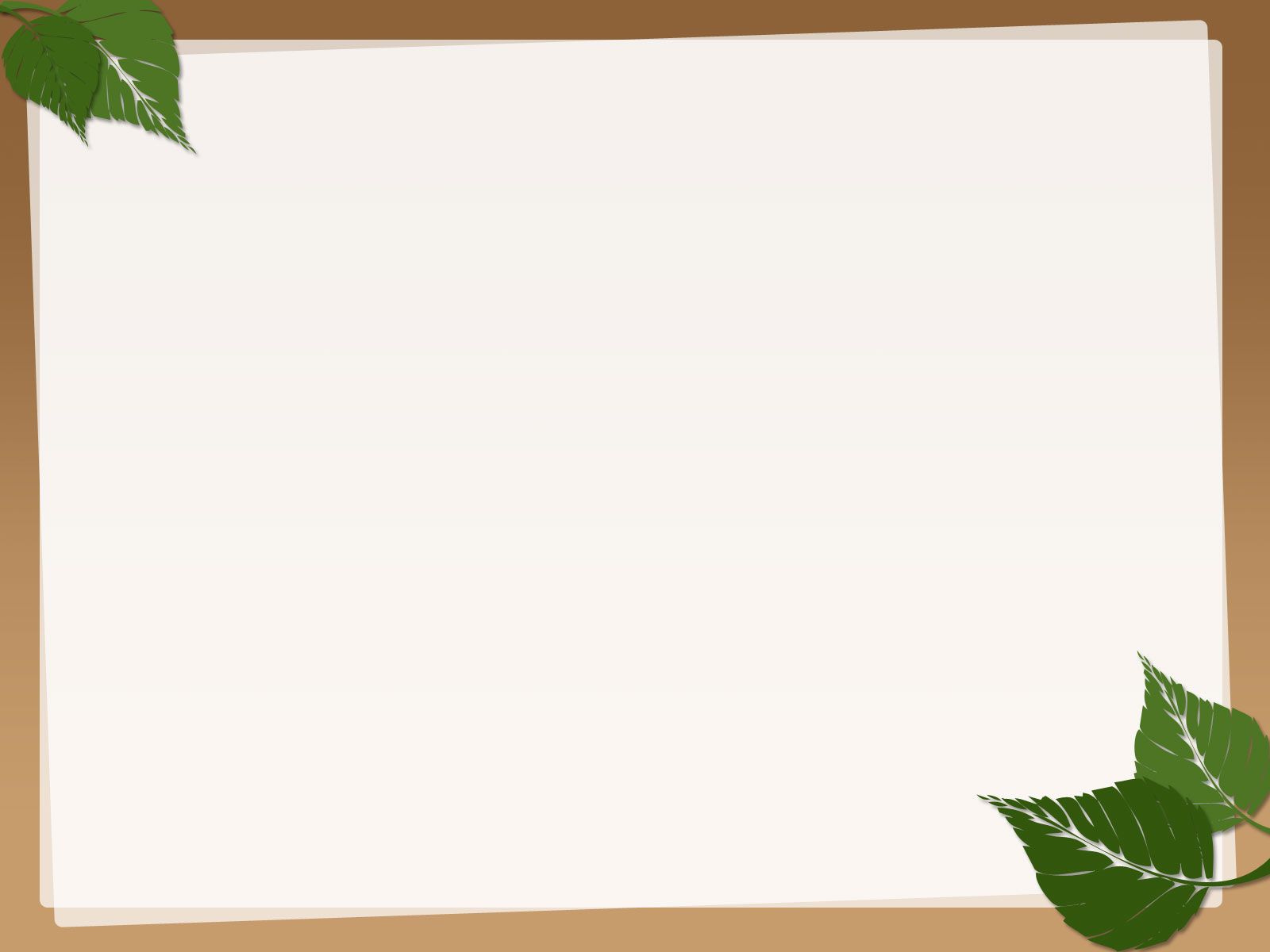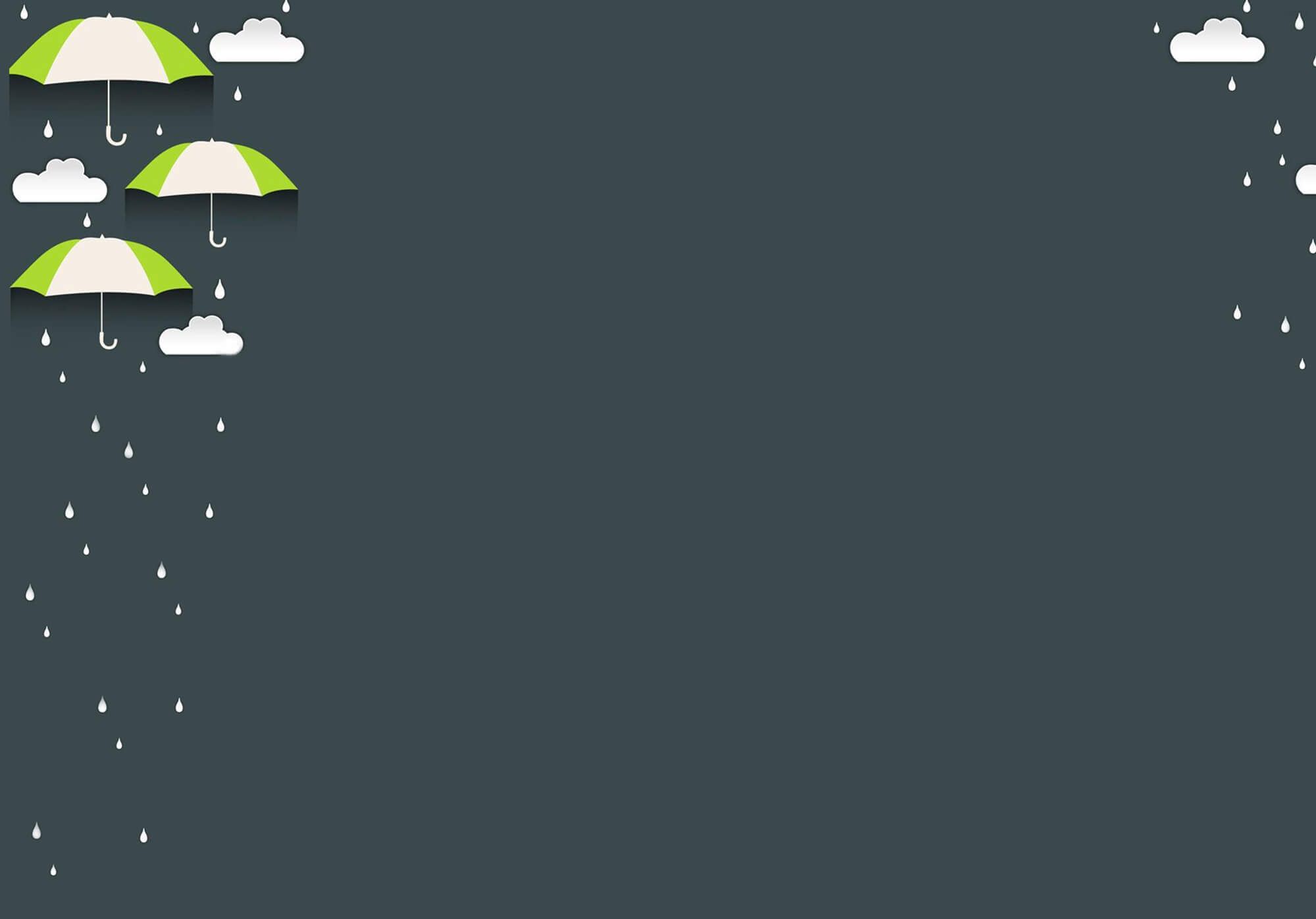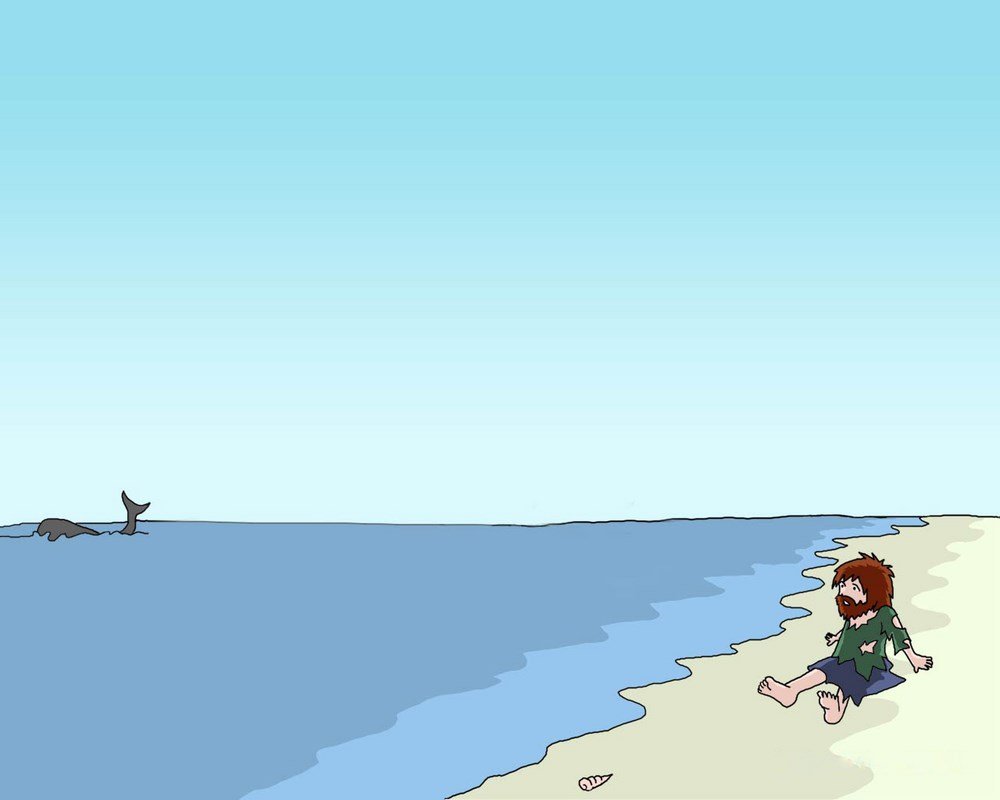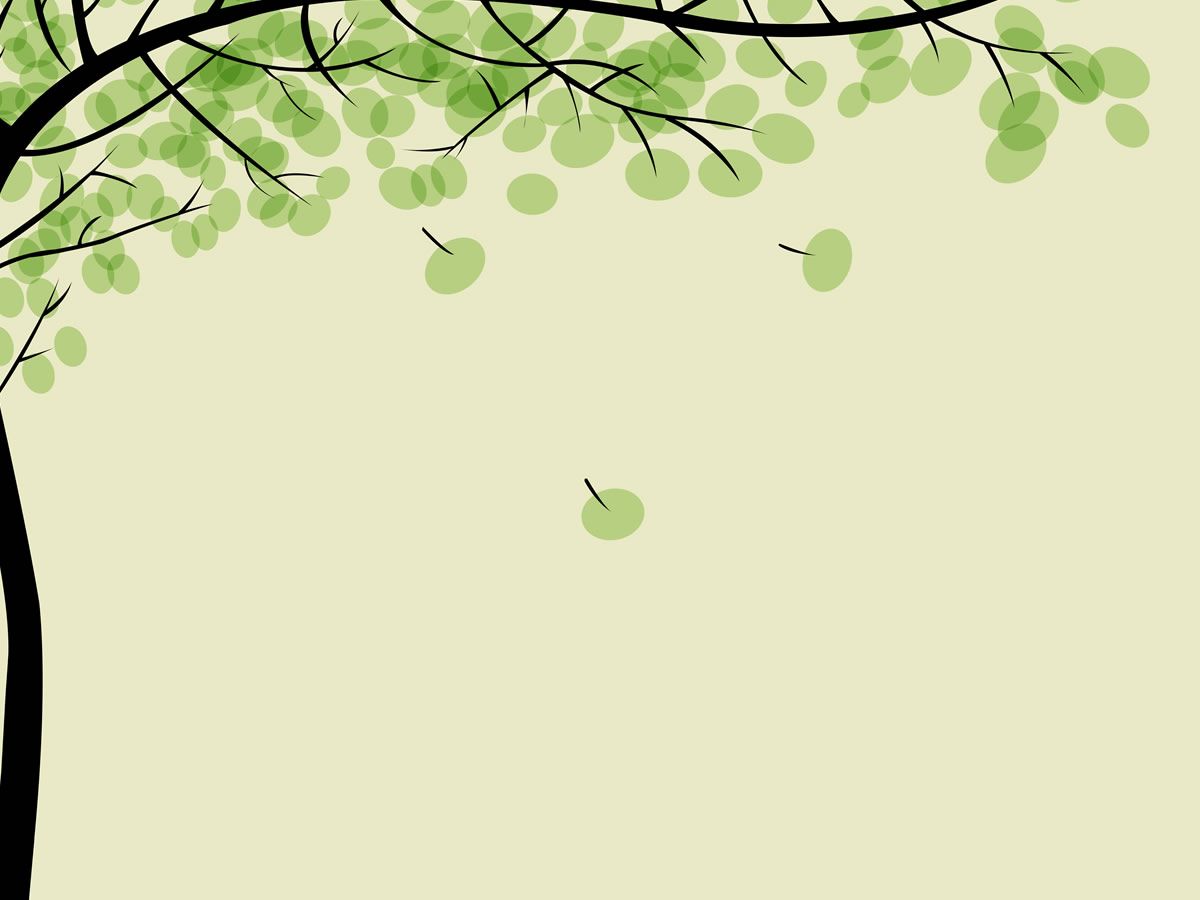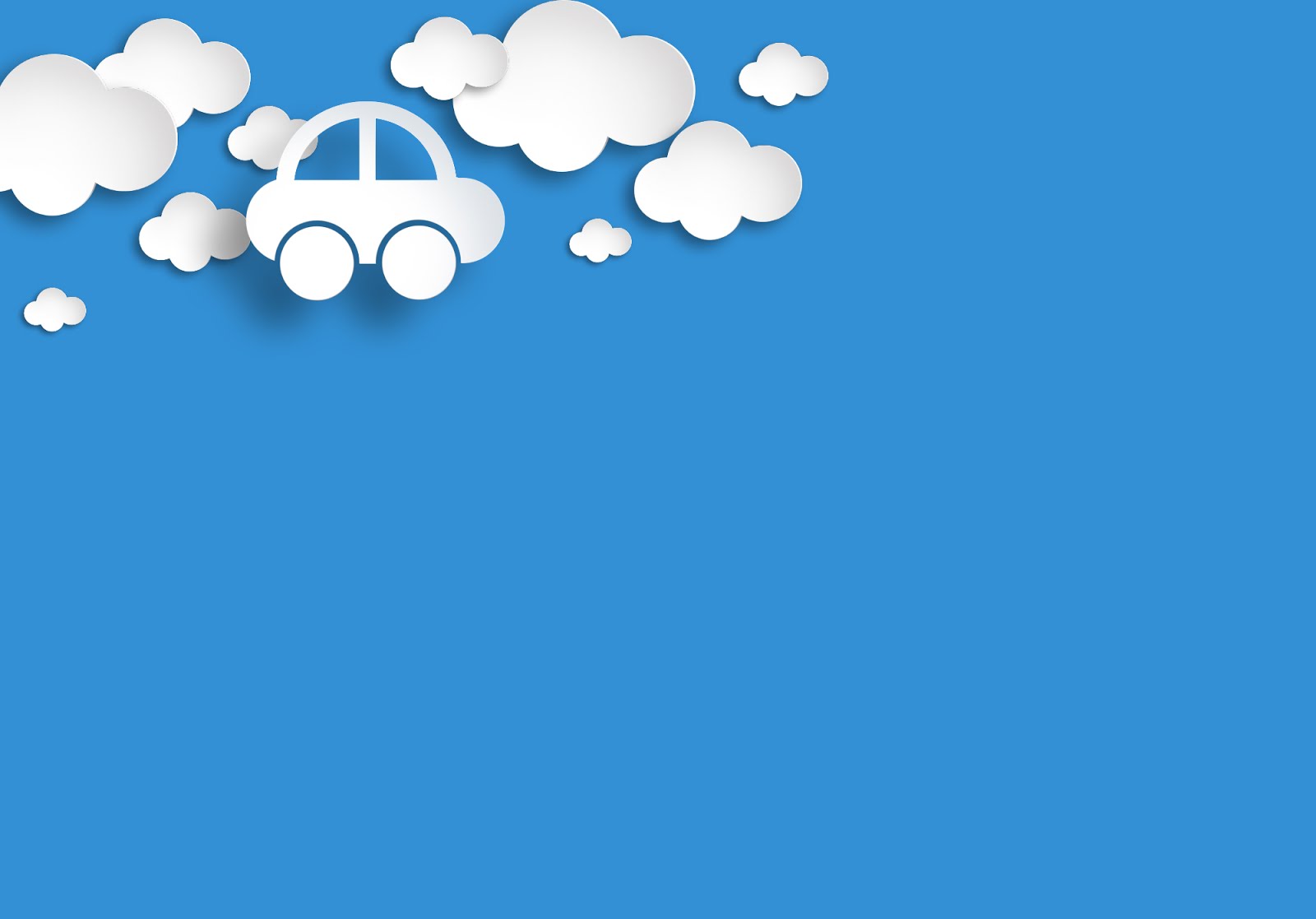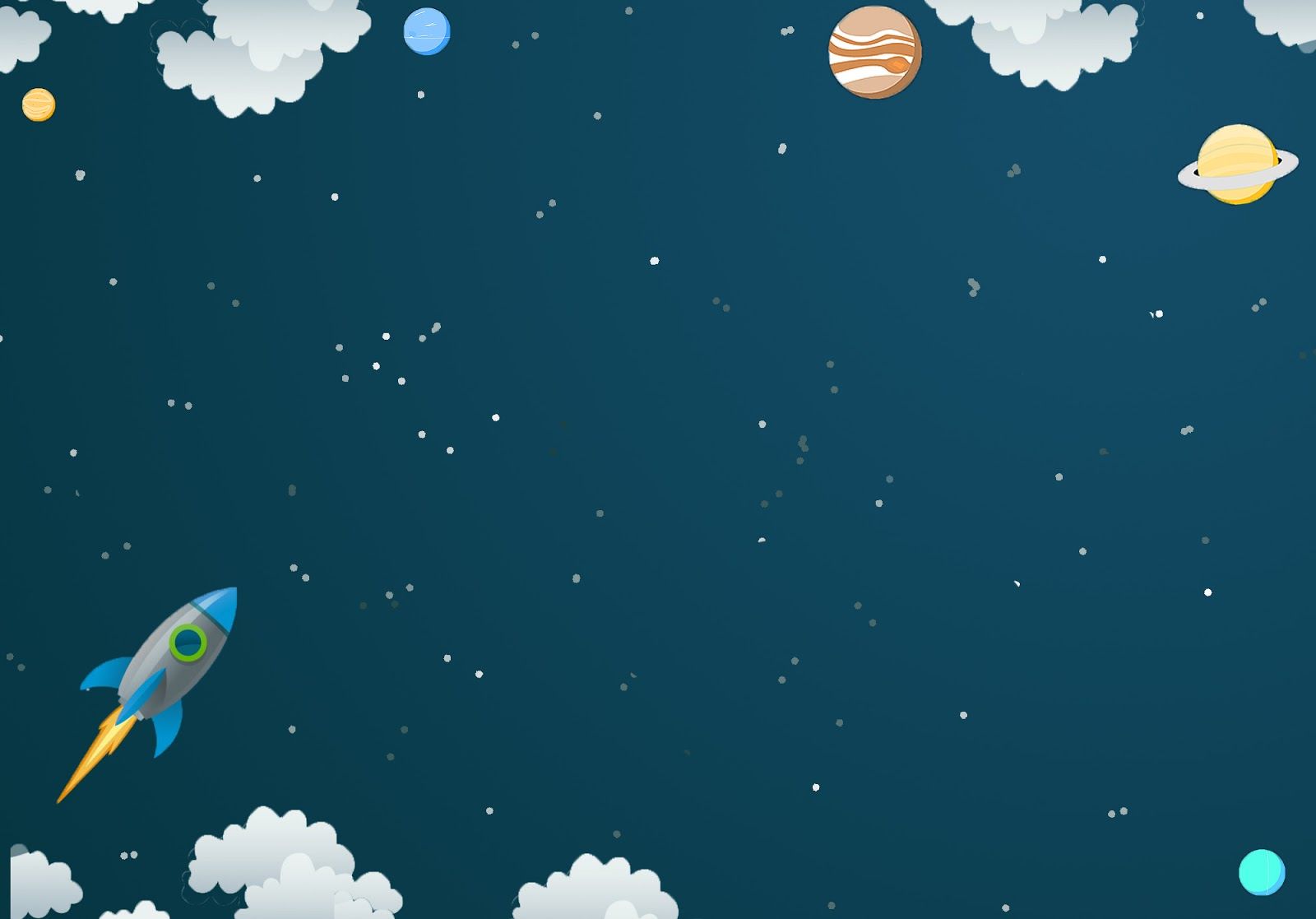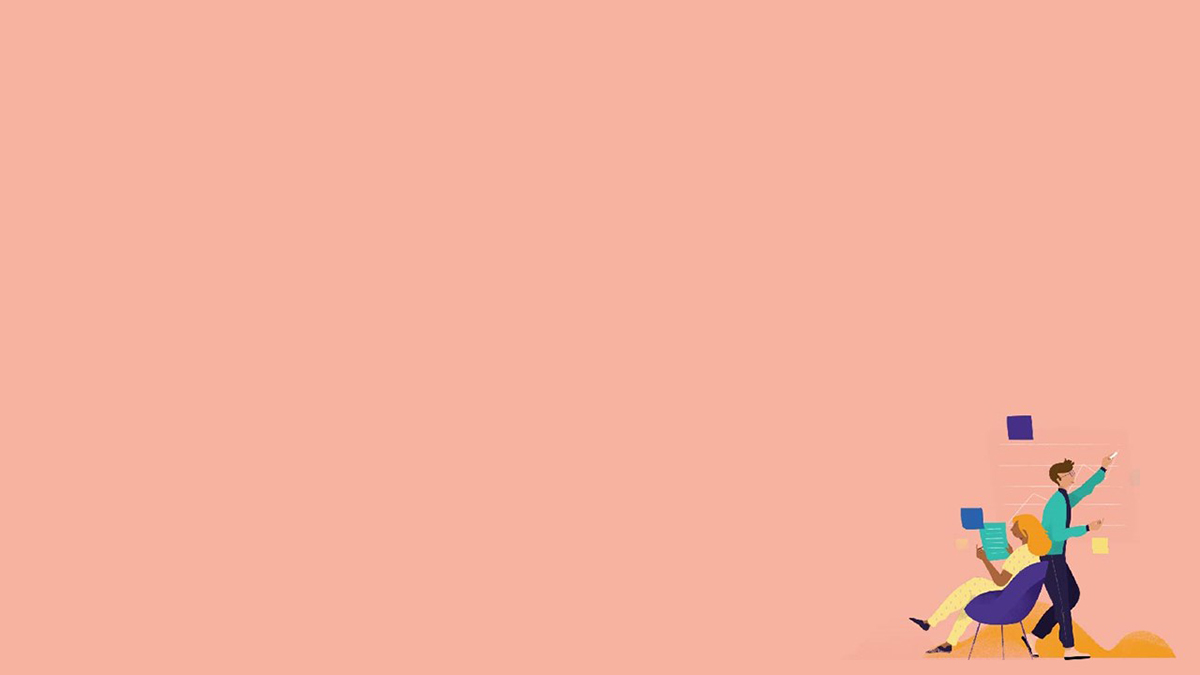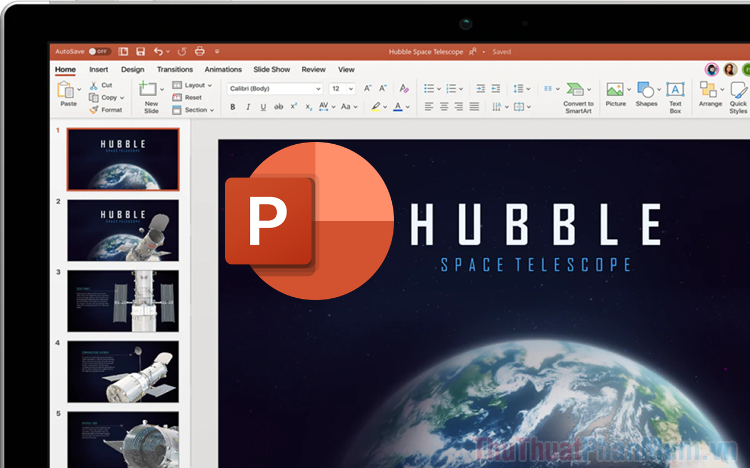Cách chèn background vào PowerPoint
Mục lục nội dung

Chèn background vào Powepoint làm nền để làm cho slide của bạn thêm sống động hơn, đẹp mắt hơn. Hãy cùng bài viết sau đây của ThuThuatPhanMem tìm hiểu cách chèn background vào Powerpoint nhé.
1. Cách chèn background vào Powerpoint
Để chèn background vào PowerPoint, đầu tiên các bạn cần phải mở ribbon Insert trên thanh công cụ. Các bạn vào ribbon Insert khi cần muốn chèn gì đó vào slide của mình.
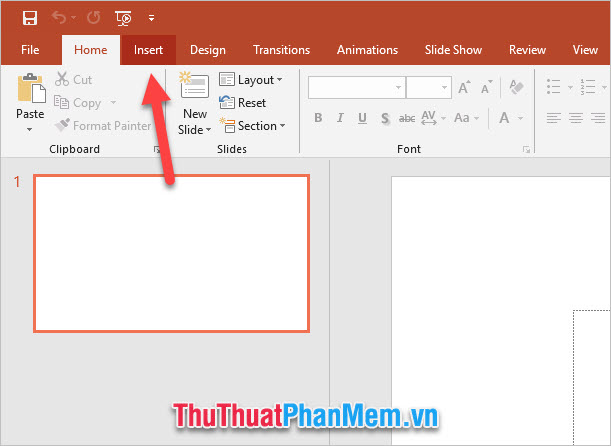
Sau khi mở ribbon Insert, các bạn click vào biểu tượng Picture thuộc mục Images.
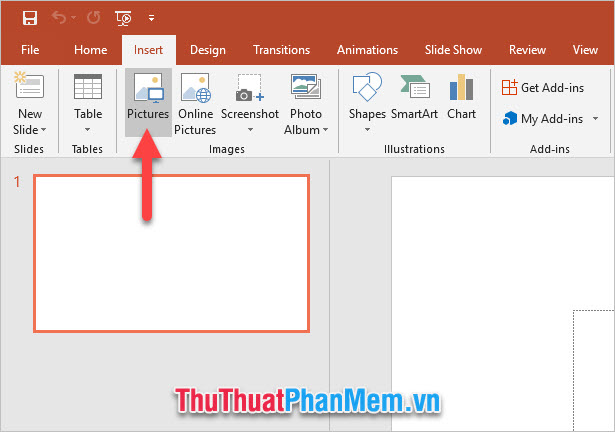
Ô hộp thoại chức năng Insert Picture sẽ hiển thị để các bạn có thể tìm kiếm vừa lựa chọn hình ảnh trong thư mục máy tính. Các bạn chọn ảnh sau đó bấm Insert để chèn ảnh.
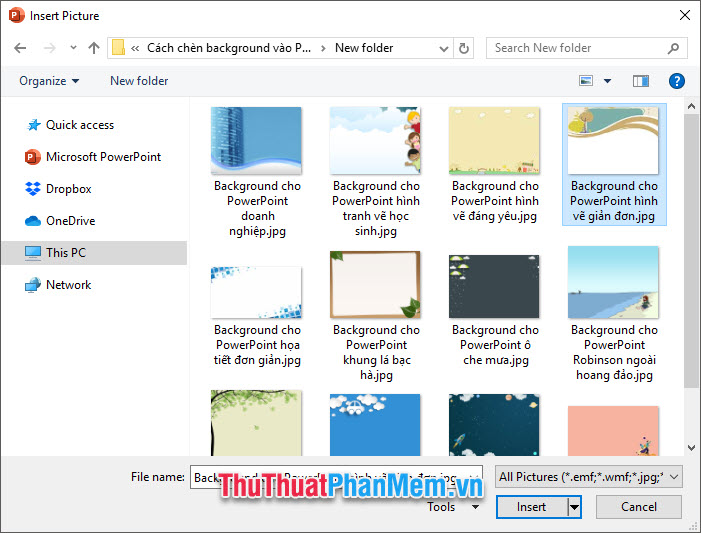
Hình ảnh được chèn vào có khi không vừa tỷ lệ kích cỡ với slide của bạn nên bạn cần phải kéo dãn bức này này ra cho phù hợp cỡ.
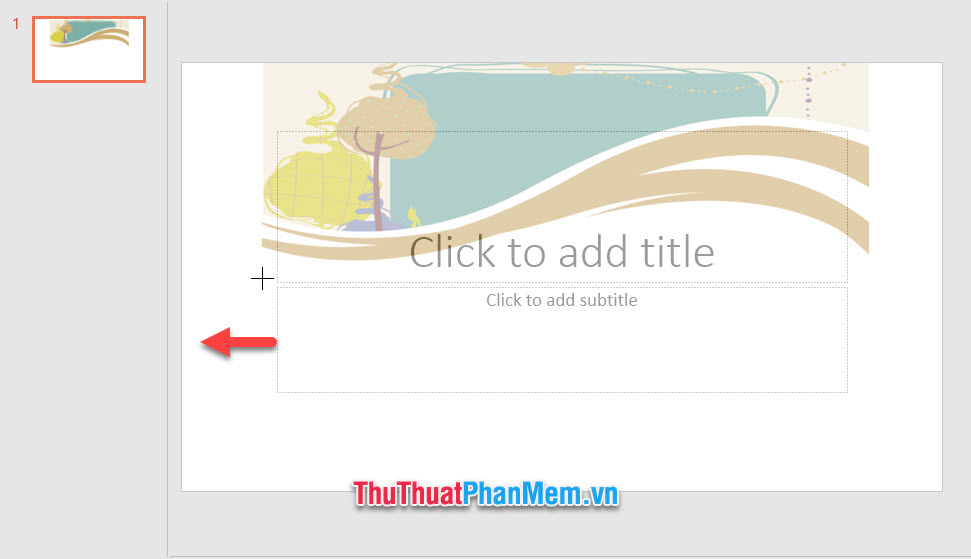
Sau đó các bạn cần phải đẩy bức ảnh này ra phía sau các layer khác trên slide của mình.
Làm việc đó bằng cách click chuột phải vào background và chọn Send to Back trong danh sách tùy chọn vừa hiển thị.
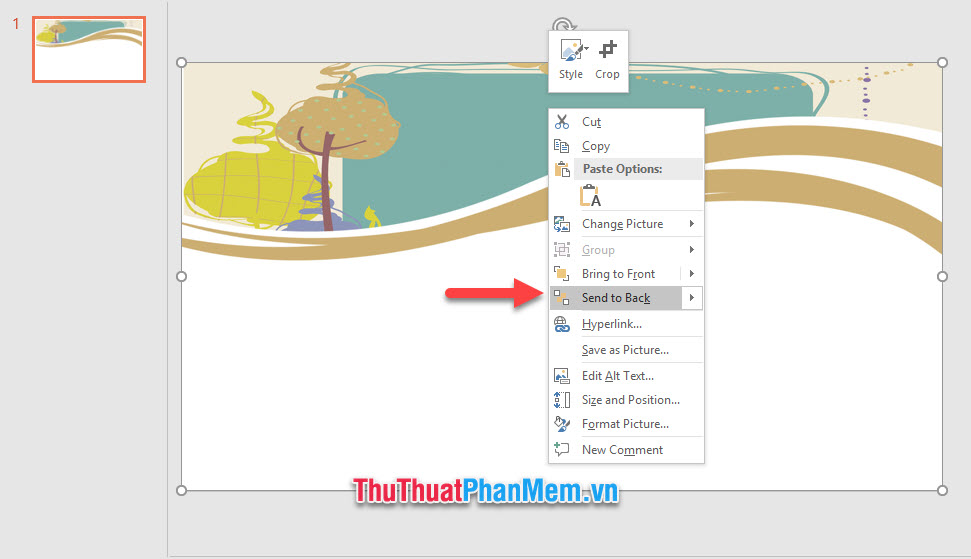
Kết quả các bạn đã chèn xong background vào PowerPoint của mình rồi đấy.
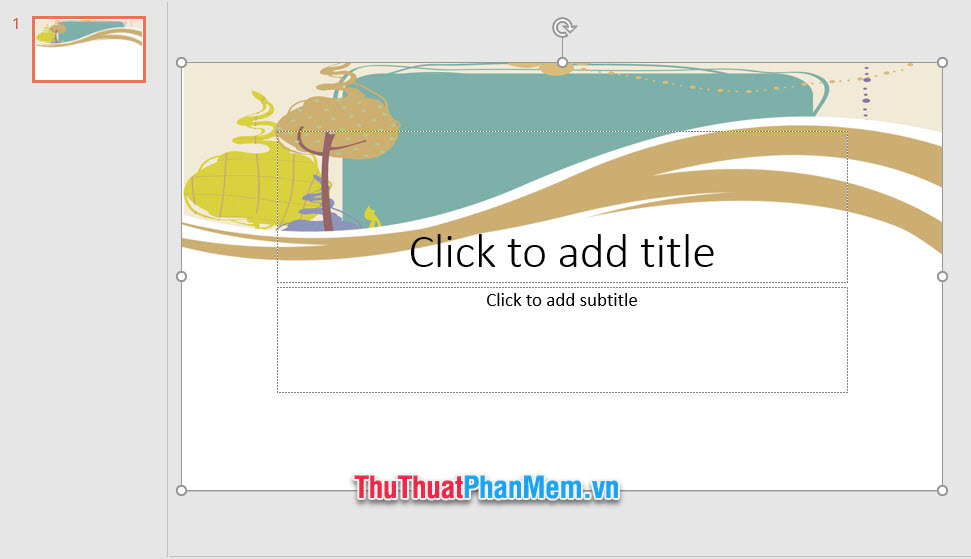
2. Các mẹo chọn background cho Powerpoint
Nhìn chung các background được lựa chọn để chèn vào làm nền cho Powerpoint vậy nên những hình ảnh đó nên là những hình ảnh có ít chi tiết và có khoảng trống rộng ở giữa.
Các hình ảnh background được chèn vào những layer trong PowerPoint của bạn nên có tính thống nhất. Nghĩa là các layer có cùng nội dung thì nên chèn các background giống nhau chứ không phải mỗi layer lại chèn một background khác biệt. Như vậy sẽ gây rối mắt và mất tính thống nhất cho bài thuyết trình của bạn.
Hình ảnh background nên là hình có tông màu sáng để chữ màu sẫm để khi trình chiếu trên bảng, tại nơi không có điều kiện bóng tối hoàn toàn thì màn hình của bạn sẽ không bị hắt sáng và khó đọc chữ.
Dưới đây là một số background phù hợp để các bạn có thể sử dụng làm nền cho PowerPoint của mình.
Background cho PowerPoint doanh nghiệp
Background cho PowerPoint hình tranh vẽ học sinh
Background cho PowerPoint hình vẽ đáng yêu
Background cho PowerPoint hình vẽ giản đơn
Background cho PowerPoint họa tiết đơn giản
Background cho PowerPoint khung lá bạc hà
Background cho PowerPoint ô che mưa
Background cho PowerPoint Robinson ngoài hoang đảo
Background cho PowerPoint tiếng lá rơi
Background cho PowerPoint xe taxi trên đám mây
Background ngân hà cho PowerPoint
Doanh nghiệp cùng lập kế hoạch
Cảm ơn các bạn đã đọc bài viết của ThuThuatPhanMem về cách chèn background vào PowerPoint. Hi vọng bài viết cung cấp được nhiều thông tin và dữ liệu hữu ích cho bạn, chúc các bạn thực hiện thành công.